上接《Domino+Qucikplace+Sametime构建企业办公平台图文攻略(一)》
六、安装和配置管理端
接下来要安装管理端和客户端。一般装在客户机上,不推荐和服务器装在一起。
运行IBM.Lotus.Notes.v7.0.Client.with.Designer.and.Admin.CN中的setup。此程序基于普通exe 。
这个版本不错,将管理、客户端和开发环境集成在一块了。

选择路径,这里路径的要求不严格。
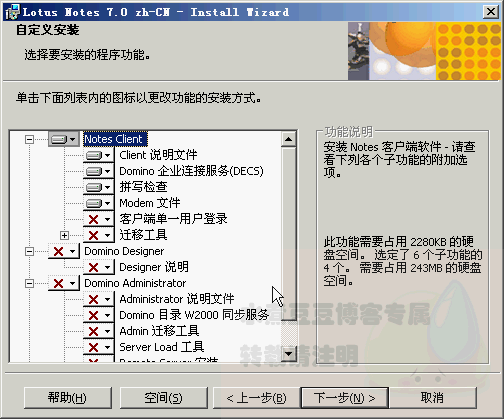
安装组件的选择。
完成后我们运行桌面的Domino Admin 7。

因为我们现在要管理domino,所以用admin配置环境。

提示输入刚才配置管理员的口令。
(水煮豆豆注:输入口令时左边不断变化的图案不是为了好看,而是为了 防止口令穷举程序锁定输入窗口而设计的。)

我们还没有安装st,所以这里先不配置,以后装了st可以通过运行客户端重新配置向导来完成设置 。
忽略其他服务的配置后启动进入客户端。
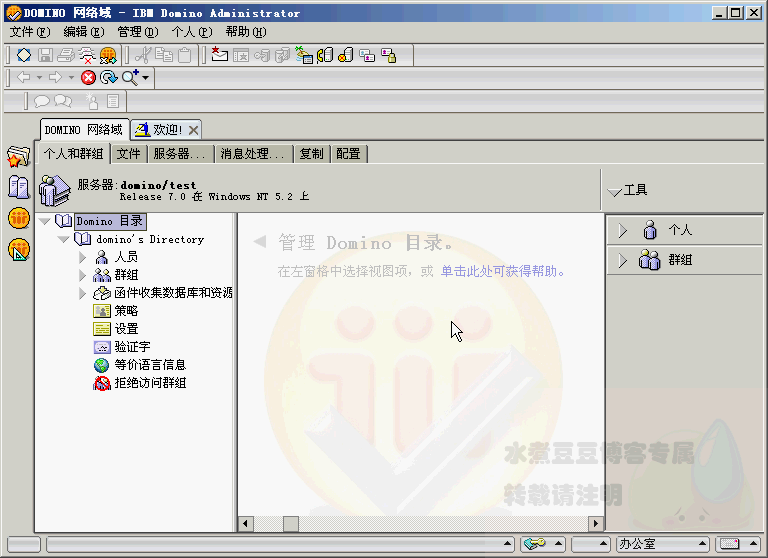
七、批量注册用户

准备好要注册的用户,我们这里只举一个例子,excel的操作节省了很多重复操作,大家可以体会一 下。
复制粘贴成一个文本。

选择注册用户。

这里要注意选择认证id,这里可以选择三个管理用户的id,用以验证用户id并生成密码还原信息。
我们暂时还没有用户,先拿这个cert顶一下。
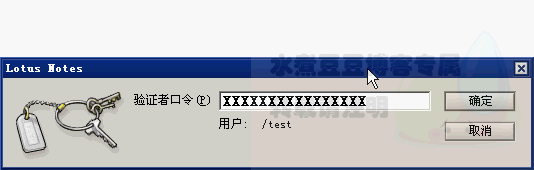
输入密码,可以看到cert.id不是用户id,所以test前面没有用户名。

告警了,因为我们选的cert.id没有恢复信息。没关系,这里只是做一个测试。
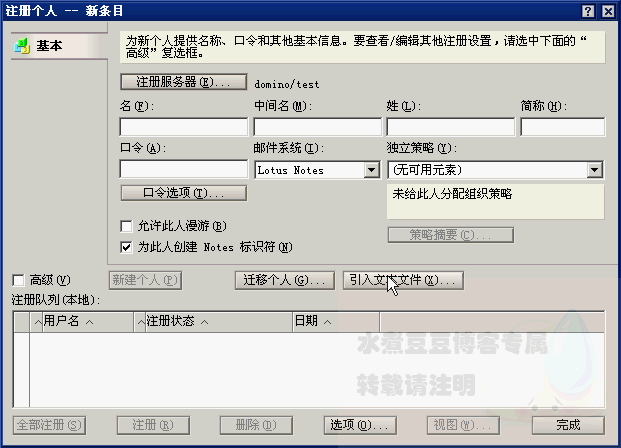
打开注册界面,现在已经可以手工注册帐户了。点开高级还能看到一堆头疼的参数。没关系,我们 可以不管那些,快速注册帐户只需要填写“姓”和“口令”两个框内数据就可以了。
不过这次我们用“引入文本文件”注册。

打开我们之前准备的txt文件后提示多少待注册用户进入队列了。
但是此时注册会报“口令简单”错误,因为我们在txt中给批量用户生成的口令都很简单,其实 lotus想到这个问题,可以在选项中看到生成随机口令的功能。
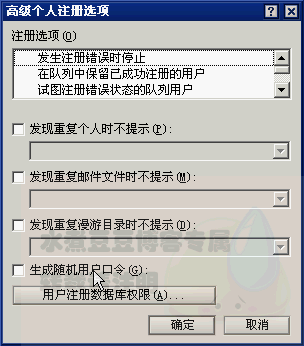
当然你也可以继续使用txt中的口令注册,那么如何解决报错的问题呢?
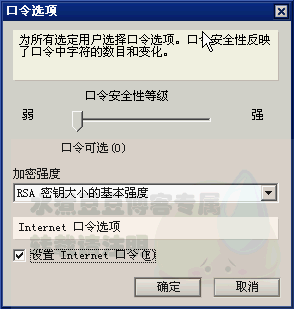
我们只要在所有用户的最前面勾选,然后在注册界面的口令选项中,将滑动条拉到弱就可以了。这 里如果有需要开启webmail等网络登录功能的用户也可以勾选设置internet口令。
全部配置完成后选择全部注册,do服务器就开始逐个创建个人帐户和邮箱了。
我们可以在控制台中看到Database mail\manage.nsf created by admin/test类似的创建用户日志 。
下面我们来看看能否用这个帐户登陆。
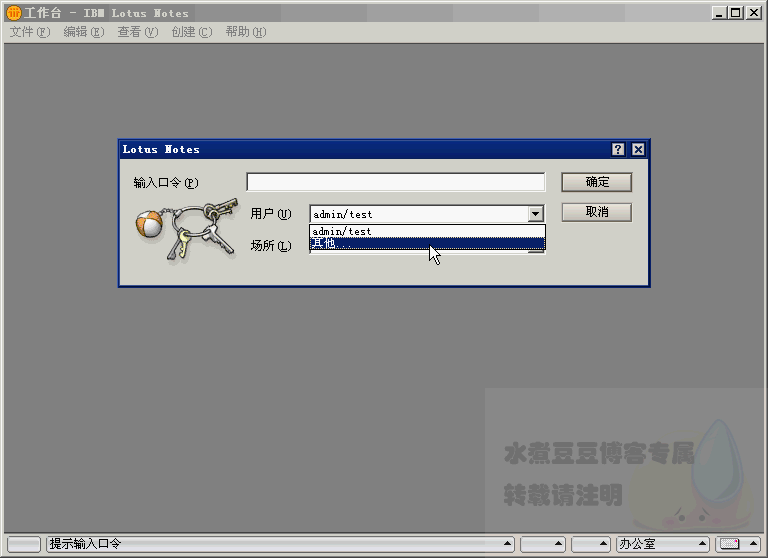
打开notes,选择其他用户。
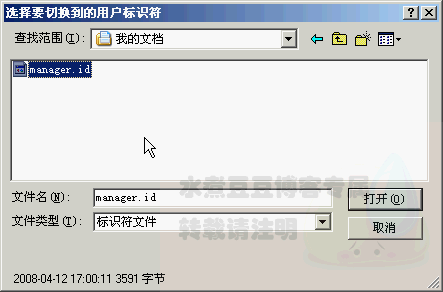
找到刚才生成的id文件。
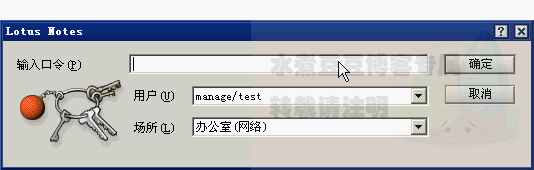
输入manager的密码。

成功登录了。